Cómo Crear una Historia en Facebook

Las historias de Facebook pueden ser muy divertidas de crear. Aquí te mostramos cómo puedes crear una historia en tu dispositivo Android y en tu computadora.

El código de error 192 de Google Play aparece en la pantalla cuando su dispositivo Android no puede descargar nuevas aplicaciones o juegos. Lo primero que debe hacer cuando recibe este error es reiniciar su dispositivo. Si este persistente error persiste, busque las soluciones de resolución de problemas que se indican a continuación.
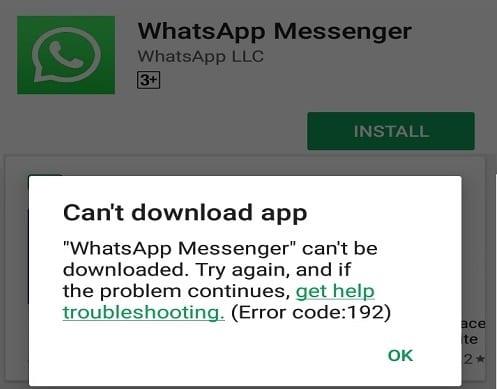
Si el error persiste después de reiniciar su dispositivo, fuerce el cierre de Google Play y borre el caché.
Vaya a Configuración , toque Aplicaciones , seleccione la aplicación Google Play Store y presione la opción Forzar detención .
Luego, regrese a la aplicación Play Store y seleccione Almacenamiento .
Presione el botón Borrar caché y verifique los resultados.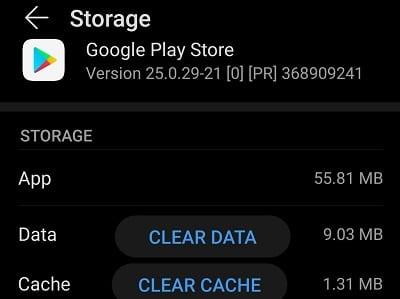
Si el problema persiste, toque también la opción Borrar datos .
Repita los mismos pasos y borre el caché y los datos del Administrador de descargas y la aplicación Google Play Services .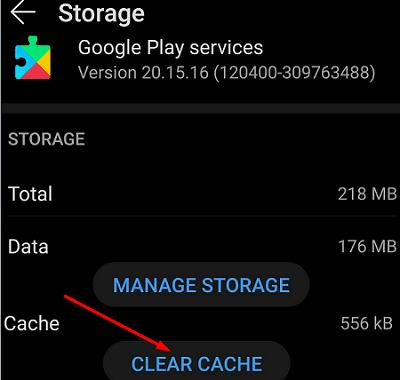
Para asegurarse de que los archivos de caché de otras aplicaciones no interfieran con la aplicación Play Store, vaya a Configuración , seleccione Almacenamiento y presione la opción Limpiar para eliminar todos sus archivos basura.
Si está utilizando una conexión celular, habilite el modo avión durante 30 segundos. Luego, desactive el modo avión y asegúrese de que los datos móviles estén apagados. Conecte su dispositivo a una conexión inalámbrica y verifique si el error 192 persiste. Por cierto, si hay otros dispositivos conectados a la misma red, desconéctelos y compruebe los resultados.
El error 192 también puede indicar que se está quedando sin espacio de almacenamiento. Vaya a Configuración , toque Almacenamiento y asegúrese de que su dispositivo tenga suficiente espacio libre para descargar la nueva aplicación. Si su dispositivo tiene poco espacio y menos de 1 GB de espacio libre disponible, elimine todos los archivos multimedia y las aplicaciones que ya no necesita. Idealmente, intente liberar al menos 5 GB de espacio de almacenamiento. Reinicie su dispositivo e intente descargar la aplicación problemática nuevamente.
Si su dispositivo está equipado con una tarjeta SD, asegúrese de que esté configurado correctamente. Retire su tarjeta SD, reinicie el dispositivo, vuelva a insertar la tarjeta e intente nuevamente.
Si el error 192 comenzó a molestarlo poco después de actualizar la aplicación Play Store o el sistema operativo Android, desinstale las actualizaciones de la aplicación. Vaya a Configuración , seleccione Aplicaciones , toque la aplicación Google Play Store y seleccione Más (los tres puntos). Luego, seleccione Desinstalar actualizaciones , confirme su elección y reinicie el dispositivo.
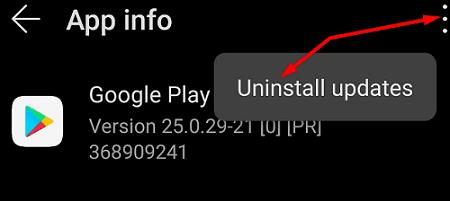
Si su configuración de fecha y hora es incorrecta, los servidores de Google pueden negarse a responder a la solicitud de descarga de su dispositivo.
Vaya a Configuración y toque Configuración de fecha y hora . Deje que su dispositivo establezca automáticamente la configuración de fecha y hora.
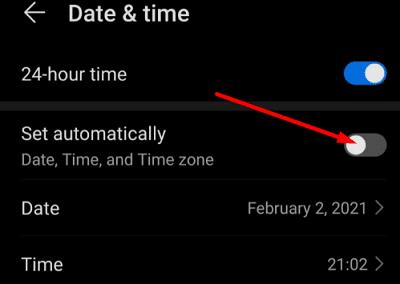
El código de error 192 también podría indicar que la aplicación Google Play no reconoció su cuenta de Google. Para solucionar el problema, vaya a Configuración , toque Cuentas y luego seleccione Eliminar cuenta . Espere dos o tres minutos y vuelva a agregar su cuenta.
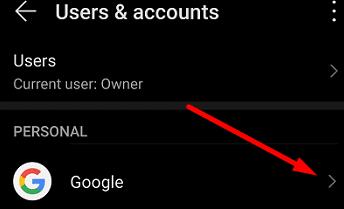
Si el error 192 le impide descargar nuevas aplicaciones en su dispositivo Android, borre el caché de Play Store y reinicie su dispositivo. Si el error persiste, use una conexión diferente, desinstale las actualizaciones recientes de Play Store y vuelva a agregar su cuenta de Google. Envíenos un comentario a continuación y háganos saber qué método funcionó para usted.
Las historias de Facebook pueden ser muy divertidas de crear. Aquí te mostramos cómo puedes crear una historia en tu dispositivo Android y en tu computadora.
Aprende a desactivar los molestos videos que se reproducen automáticamente en Google Chrome y Mozilla Firefox con este tutorial.
Hemos pasado un tiempo con la Galaxy Tab S9 Ultra, y es la tableta perfecta para emparejar con tu PC con Windows o el Galaxy S23.
Los anuncios pueden ser útiles ya que te informan sobre ofertas y servicios que podrías necesitar. Pero pueden salirse de control y volverse molestos. Aprende a configurar el Bloqueador de Anuncios a tu gusto en Opera para Android con estos pasos.
Un tutorial que muestra dos soluciones sobre cómo evitar permanentemente que las aplicaciones se inicien al arrancar en tu dispositivo Android.
Cómo activar el bloqueador de anuncios en tu dispositivo Android y aprovechar al máximo la opción de anuncios intrusivos en el navegador Kiwi.
Este tutorial te muestra cómo reenviar un mensaje de texto desde un dispositivo Android usando la aplicación de Mensajería de Google.
Cuando abres una página de inicio en cualquier navegador, quieres ver lo que te gusta. Al comenzar a usar un navegador diferente, quieres configurarlo a tu gusto. Establece una Página de Inicio Personalizada en Firefox para Android con estos pasos detallados y descubre lo rápido y fácil que puede ser.
Usar el modo oscuro tiene sus ventajas. Por ejemplo, reduce la fatiga ocular y hace que mirar la pantalla sea mucho más fácil. La función también te ayuda a ahorrar energía, lo que hace que la batería dure más. Sigue estos pasos para habilitar el modo oscuro en el navegador Edge para Android.
Cómo habilitar o deshabilitar las funciones de corrección ortográfica en el sistema operativo Android.
Vea qué pasos seguir para desactivar Google Assistant y disfrutar de un poco de tranquilidad. Siéntase menos espiado y desactive Google Assistant.
Cambia el motor de búsqueda predeterminado en Opera para Android y disfruta de tus opciones preferidas. Descubre la forma más rápida. Cambia el motor de búsqueda predeterminado que utiliza el navegador Opera para Android con estos sencillos pasos.
Al configurar el modo oscuro para Android, obtienes un tema que es más fácil para los ojos. Si tienes que mirar tu teléfono en un entorno oscuro, probablemente necesites mirar hacia otro lado porque el modo claro lastima tus ojos. Ahorra energía utilizando el Modo Oscuro en el navegador Opera para Android y descubre cómo Configurar el Modo Oscuro.
Obtén pasos comprobados para ver cómo ver el historial de reproducción en Spotify para el reproductor web, Android y la aplicación web de Windows.
Si configuras una pantalla de bloqueo en tu dispositivo Android, la pantalla de entrada de PIN contará con un botón de Llamada de Emergencia en la parte inferior de la pantalla.
Al habilitar el porcentaje de batería en tu teléfono Android, podrás saber cuánto batería queda. Aquí están los pasos fáciles para activarlo.
¿Te estás quedando sin espacio en tu Android? Resuelve el problema con estos consejos fáciles de seguir para cualquier dispositivo.
¿Necesitas ver cuánto espacio ocupan las canciones de Spotify? Aquí están los pasos a seguir para Android y Windows.
¿Estás intentando subir una foto o video a Facebook, pero la subida se queda atascada para siempre? Aprende cómo solucionar las subidas atascadas en Facebook para Android.
Proporciono una lista de cosas que puedes intentar si tu dispositivo Android parece reiniciarse al azar sin razón aparente.
Las historias de Facebook pueden ser muy divertidas de crear. Aquí te mostramos cómo puedes crear una historia en tu dispositivo Android y en tu computadora.
Aprende a desactivar los molestos videos que se reproducen automáticamente en Google Chrome y Mozilla Firefox con este tutorial.
Resuelve el problema en el que la Samsung Galaxy Tab S8 está atascada en una pantalla negra y no se enciende.
Lee ahora para aprender a borrar música y videos de Amazon Fire y tabletas Fire HD para liberar espacio, desordenar o mejorar el rendimiento.
Un tutorial que muestra dos soluciones sobre cómo evitar permanentemente que las aplicaciones se inicien al arrancar en tu dispositivo Android.
Este tutorial te muestra cómo reenviar un mensaje de texto desde un dispositivo Android usando la aplicación de Mensajería de Google.
Cómo habilitar o deshabilitar las funciones de corrección ortográfica en el sistema operativo Android.
¿Te preguntas si puedes usar ese cargador de otro dispositivo con tu teléfono o tablet? Esta publicación informativa tiene algunas respuestas para ti.
Cuando Samsung presentó su nueva línea de tabletas insignia, había mucho por lo que emocionarse. No solo el Galaxy Tab S9 y S9+ traen las mejoras esperadas, sino que Samsung también introdujo el Galaxy Tab S9 Ultra.
¿Te encanta leer libros electrónicos en las tabletas Amazon Kindle Fire? Aprende cómo agregar notas y resaltar texto en un libro en Kindle Fire.



















